Lösungen für den Zugriff auf Ihre gespeicherten oder verlorenen Passwörter auf dem iPhone
Wenn Sie schon eine Weile ein iPhone verwenden, wissen Sie vielleicht bereits, wie einfach es ist, das eingebaute zu verwenden Apfel Password Manager. Vielen neuen Benutzern fällt es jedoch oft schwer, auf ihre gespeicherten Passwörter auf dem iPhone zuzugreifen oder sie nach ihren Bedürfnissen zu bearbeiten. Um Ihnen die Arbeit zu erleichtern, werde ich Sie daher darüber informieren, wie Sie mit den integrierten Lösungen und Lösungen von Drittanbietern auf Ihre Passwörter auf dem iPhone zugreifen und diese verwalten können.
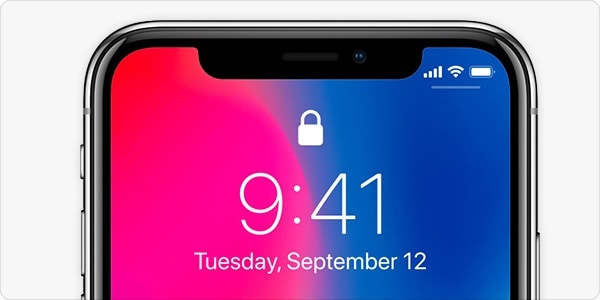
Teil 1: Wie greife ich auf meine gespeicherten Passwörter auf dem iPhone zu?
Eines der besten Dinge an iOS-Geräten ist, dass sie mit einem integrierten Apple-Passwort-Manager ausgestattet sind. Daher können Sie die integrierte Funktion verwenden, um das Apple-Passwort aller verbundenen Apps, Website-Anmeldungen usw. zu speichern, zu löschen und zu ändern.
Um auf diese integrierte Funktion in Ihrem iOS-Gerät zuzugreifen, können Sie es entsperren und zu seinen Einstellungen > Passwörter und Konten > Website- und App-Passwörter gehen. Hier erhalten Sie eine detaillierte Liste aller Kontoanmeldungen, die auf Ihrem Gerät gespeichert sind.
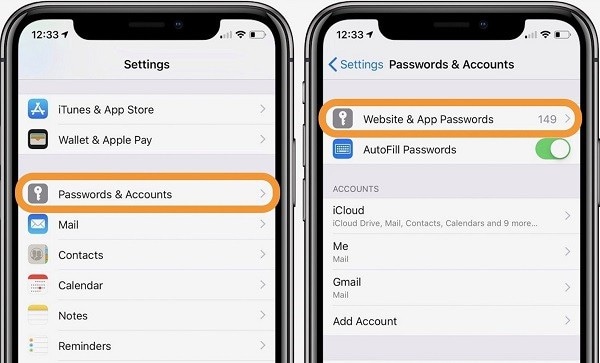
Neben Ihrem iCloud-Konto können Sie auch auf alle Arten von Passwörtern für Websites/Apps von Drittanbietern wie Facebook, Instagram, Spotify, Twitter usw. zugreifen. Sie können manuell nach jeder Website-Anmeldefunktion suchen oder einfach Schlüsselwörter in die Suchoption eingeben.
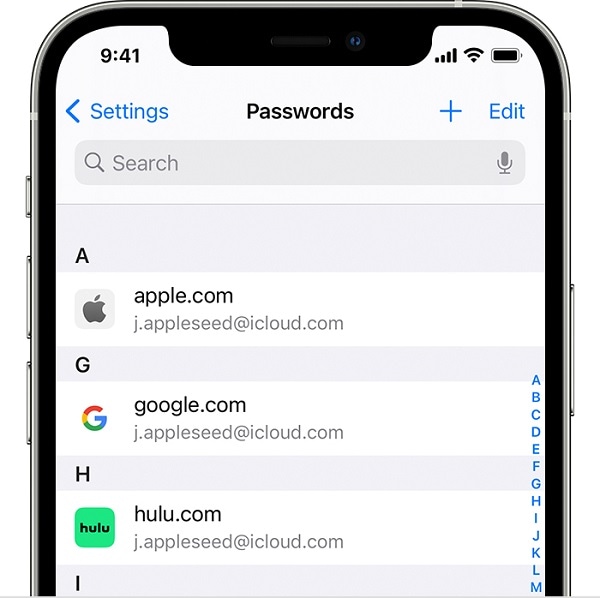
Um nun die gespeicherten Passwörter auf dem iPhone zu überprüfen, können Sie von hier aus einfach auf den jeweiligen Eintrag tippen. Um Ihre Wahl zu authentifizieren, müssen Sie nur den ursprünglichen Passcode Ihres Geräts eingeben oder seinen biometrischen Scan umgehen. Hier können Sie das Passwort des ausgewählten Kontos überprüfen und oben auf die Option „Bearbeiten“ tippen, um das Apple-Passwort zu ändern.
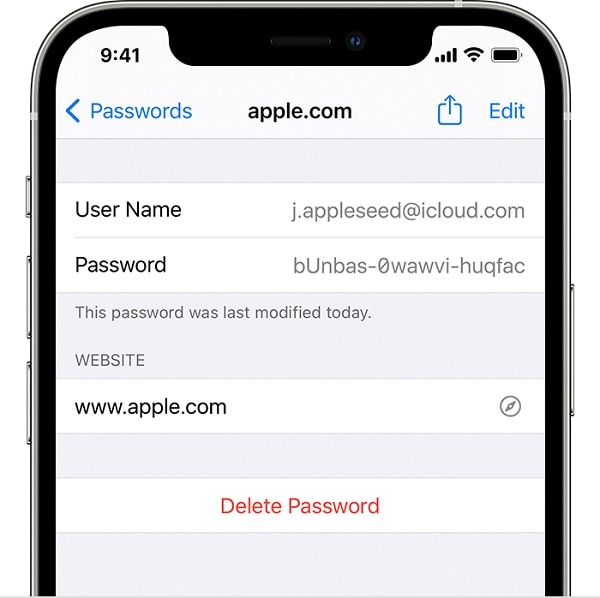
Wenn Sie möchten, können Sie auch unten auf die Schaltfläche „Löschen“ tippen, um das gespeicherte Passwort einfach von Ihrem iOS-Gerät zu entfernen.
Teil 2: Verlorene oder vergessene gespeicherte Passwörter auf dem iPhone wiederherstellen
Manchmal helfen Ihnen die oben aufgeführten Methoden möglicherweise nicht, eine auszuführen Wiederherstellung des Apple-Kontos. In diesem Fall können Sie die Verwendung in Betracht ziehen DrFoneTool – Passwort-Manager, die eine professionelle und 100% zuverlässige Lösung ist, um alle Arten von verlorenen, gespeicherten oder unzugänglichen Passwörtern von Ihrem iOS-Gerät zu extrahieren.
- Sie können Ihr Gerät einfach mit dem System verbinden und einem einfachen Prozess folgen, um alle Arten von gespeicherten Passwörtern auf dem iPhone zu extrahieren.
- Die Anwendung kann Ihnen helfen, alle Arten von Passwörtern verschiedener Websites und Apps abzurufen, die auf Ihrem iPhone gespeichert sind.
- Abgesehen davon können Sie auch Details zu seiner verknüpften Apple-ID und seinem Passwort, dem Passwort für die Bildschirmzeit, WLAN-Anmeldungen usw. erhalten.
- Das Tool schadet Ihrem Gerät beim Zugriff auf Ihre Passwörter in keiner Weise. Außerdem werden Ihre Kontodaten sicher aufbewahrt (da sie von DrFoneTool nicht gespeichert oder weitergeleitet werden).
Wenn Sie auch auf Ihre zugreifen möchten gespeicherte Passwörter auf dem iPhone Verwenden Sie DrFoneTool – Passwort-Manager, und ziehen Sie dann die folgenden Schritte in Betracht:
Schritt 1: Installieren und starten Sie DrFoneTool – Passwort-Manager auf Ihrem System
Sie können beginnen, indem Sie DrFoneTool – Password Manager auf Ihrem System installieren und es starten, wann immer Sie es benötigen Wiederherstellung des Apple-Kontos. Über den Begrüßungsbildschirm können Sie die Funktion „Password Manager“ öffnen.

Anschließend können Sie Ihr iPhone mit dem System verbinden und eine Weile warten, bis DrFoneTool – Password Manager das verbundene Gerät erkennt.

Schritt 2: Starten Sie den Passwortwiederherstellungsprozess von DrFoneTool
Wenn Ihr iPhone erkannt wird, werden seine Details auf der Benutzeroberfläche von DrFoneTool angezeigt. Sie können jetzt einfach auf die Schaltfläche „Scan starten“ klicken, um mit der Wiederherstellung Ihrer Passwörter zu beginnen.

Sie können sich jetzt einfach zurücklehnen und eine Weile warten, während Ihre Passwörter vom verbundenen iOS-Gerät extrahiert werden. Es wird empfohlen, die Anwendung zwischendurch nicht zu schließen und einfach zu warten, bis der Apple-Passwortmanager seine Verarbeitung abgeschlossen hat.

Schritt 3: Zeigen Sie Ihre gespeicherten Passwörter auf Ihrem iPhone an und speichern Sie sie
Wenn der Wiederherstellungsprozess des Apple-Kontos abgeschlossen ist, können Sie die extrahierten Details auf der Benutzeroberfläche überprüfen. Sie können beispielsweise die Apple ID oder die Kategorie Website/App-Passwörter von der Seite besuchen, um ihre Details auf der Seite zu überprüfen.

Da Sie eine detaillierte Liste aller abgerufenen Passwörter erhalten würden, können Sie auf das Augensymbol klicken, um sie anzuzeigen. Wenn Sie möchten, können Sie auch auf die Schaltfläche „Exportieren“ im unteren Bereich klicken, um Ihre Passwörter einfach in einem kompatiblen CSV-Format zu speichern.

Das ist es! Nachdem Sie diesem einfachen Ansatz gefolgt sind, können Sie von Ihrem iPhone aus auf Ihre Kontoinformationen, Apple-ID-Details, WLAN-Anmeldungen und vieles mehr zugreifen.
Das könnte Sie auch interessieren:
4 Feste Möglichkeiten zur Wiederherstellung des Bildschirmzeit-Passcodes
Was soll ich tun, wenn ich das Facebook-Passwort vergessen habe?
Teil 3: So überprüfen Sie Ihre gespeicherten Passwörter in den Webbrowsern des iPhones
Neben dem integrierten Apple-Passwortmanager nehmen iPhone-Benutzer auch die Hilfe ihrer Browser-App in Anspruch, um ihre Kontodaten zu speichern. Bevor Sie drastische Maßnahmen zur Wiederherstellung des Apple-Kontos ergreifen, überprüfen Sie daher unbedingt die Einstellungen Ihres Webbrowsers. Die Chancen stehen gut, dass alle Passwörter auf dem iPhone, die Sie wiederherstellen möchten, die ganze Zeit dort gespeichert werden könnten.
Für Safari
Die meisten iPhone-Benutzer nutzen die Unterstützung von Safari, um im Internet zu surfen, da es der Standard-Webbrowser auf dem Gerät ist. Da Safari Ihre Passwörter einfach speichern kann, können Sie zu den Einstellungen gehen, um sie abzurufen.
Dazu können Sie einfach die Einstellungen Ihres iOS-Geräts starten, indem Sie auf das Zahnradsymbol tippen. Jetzt können Sie einfach zu den Safari-Einstellungen navigieren und auf die Funktion Passwörter tippen. Hier können Sie auf alle gespeicherten Passwörter auf Safari zugreifen, nachdem Sie den Passcode Ihres Geräts eingegeben oder die integrierte biometrische Sicherheit authentifiziert haben.
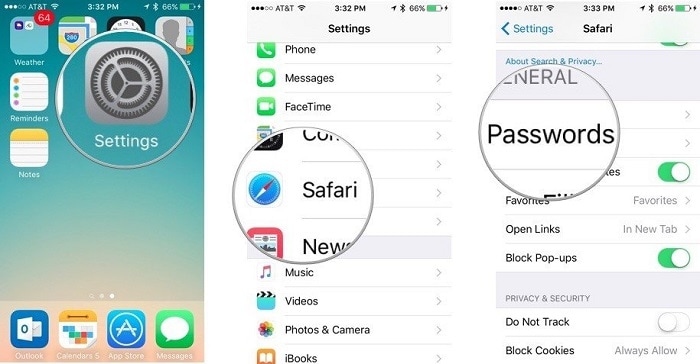
Für Google Chrome
Viele iPhone-Nutzer nutzen auch die Hilfe der Google Chrome-Anwendung, um unterwegs auf das Internet zuzugreifen. Da Google Chrome auch über einen integrierten Passwortmanager verfügt, können Sie diese Funktion einfach verwenden, um auf Ihr Passwort zuzugreifen gespeicherte Passwörter auf dem iPhone.
Um dies zu überprüfen, können Sie einfach die Google Chrome-Anwendung starten und oben auf das Drei-Punkte-Symbol tippen, um zu den Einstellungen zu gelangen. Jetzt können Sie zu den Einstellungen > Passwörter navigieren, um einfach alle gespeicherten Kontodetails anzuzeigen. Sobald Sie die Authentifizierungsprüfung umgehen, indem Sie den Passcode Ihres Telefons eingeben (oder Ihre Fingerabdruck-ID verwenden), können Sie ganz einfach auf alle zugreifen gespeicherte Passwörter auf dem iPhone über Chrome.
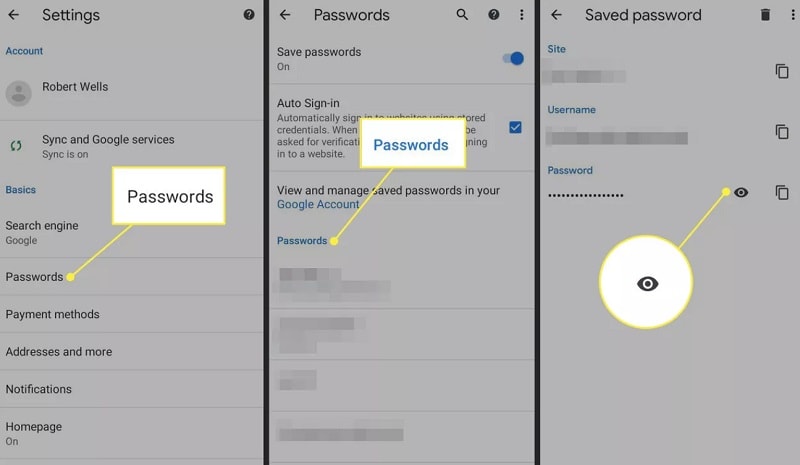
Für Mozilla Firefox
Aufgrund seiner High-End-Sicherheitsfunktionen wählen viele iPhone-Benutzer auch Mozilla Firefox als ihren Standard-Webbrowser. Das Beste an Firefox ist, dass wir Passwörter zwischen unserem iPhone und System (oder jedem anderen Gerät) synchronisieren können.
Sobald Sie Mozilla Firefox auf Ihrem iPhone gestartet haben, können Sie auf das Hamburger-Symbol tippen, um die Einstellungen aufzurufen. Jetzt können Sie zu den Einstellungen > Einstellungen & Datenschutz > Gespeicherte Anmeldungen navigieren, um alle zu überprüfen gespeicherte Passwörter auf dem iPhone. Sobald Sie eine Authentifizierungsprüfung bestanden haben, können Sie Ihre gespeicherten Passwörter in Firefox kopieren, bearbeiten oder anzeigen.

FAQs
- Wie kann ich meine iPhone-Passwörter in iCloud speichern?
Um Ihre Passwörter zwischen mehreren Geräten zu synchronisieren, können Sie die Unterstützung von iCloud in Anspruch nehmen. Dazu können Sie einfach zu den iCloud-Einstellungen auf Ihrem iPhone gehen und den Schlüsselbundzugriff aktivieren. Später können Sie anpassen, wie Ihre Passwörter über den Schlüsselbund in iCloud gespeichert und verknüpft werden.
- Ist es in Ordnung, meine iPhone-Passwörter in Safari zu speichern?
Da Safari-Passwörter mit der Standardsicherheitsfunktion Ihres Geräts geschützt sind, gelten sie als sicher. Wenn jedoch jemand den Passcode Ihres iPhones kennt, kann er die Sicherheitsprüfung leicht umgehen, um auf Ihre Passwörter zuzugreifen.
- Was sind einige gute iPhone-Passwort-Manager-Apps?
Einige der beliebtesten und sichersten Passwort-Manager-Apps, die Sie auf Ihrem iPhone verwenden können, stammen von Marken wie 1Password, LastPass, Keeper, Dashlane, Roboform und Enpass.
Fazit
Jetzt, wo Sie wissen, wie Sie auf Ihre Passwörter auf dem iPhone zugreifen, können Sie Ihre Anforderungen ganz einfach erfüllen. Wenn Sie einfach auf Ihre gespeicherten Passwörter auf dem iPhone zugreifen möchten, können Sie einfach zu den Einstellungen gehen oder die gespeicherte Anmeldefunktion des von Ihnen verwendeten Browsers durchsuchen. Wenn Sie außerdem eine Wiederherstellung Ihres Apple-Kontos Ihrer verlorenen oder unzugänglichen Passwörter durchführen möchten, können Sie einfach die Hilfe von DrFoneTool – Passwort-Manager in Anspruch nehmen. Die Desktop-Anwendung kann Ihnen dabei helfen, alle Arten von Kontodetails von Ihrem iPhone wiederherzustellen, und das auch, ohne dass es zu Datenverlusten kommt.
Neueste Artikel